パン屋さんのPOSレジ
はじめに
お使いのパソコンがPOSレジになるソフトです。
POSレジ導入で、レジ作業の負担軽減と会計業務の自動化でコスト削減、データ分析の結果からお店の効率的運営が期待できます。
商品の「取り置き」注文に対応した予約機能を装備しています。
レシートプリンターとキャッシュドローワーを接続して、パソコンが本格的POSレジになります。
5日間無料で使用できるソフトがダウンロードしてお試しください。
ソフト紹介ビデオ
概要
商品のボタンを押すか、バーコード読み取りで自動入力・自動計算します。
レジの打ち間違えを防止する読上げ機能が利用できます。
返金処理やレジ打ち直しが可能です。
商品の「取り置き」注文に対応した「予約」機能で省力化が図れます。
予約機能と連携した「顧客名簿」を利用してサービス向上に役立ちます。
1日の集計は、ワンクリックで「レジ締め」自動集計します。
パン屋経営に役立つ5種類のグラフでトレンド分析ができます。
商品ごとに標準/軽減税率・税込/税抜設定が可能で、税率の変更にも対応します。
各種帳票印刷と2次利用できるCSVデータファイルを出力します。
ユーザによって使える機能を制限し、セキュリティーを高めています。
単店舗や多店舗でレジ複数台運用に拡張できます。(オプション)
業務に応じてソフトの機能追加が可能です。(オプション)
初期費用のみで月額費用などは必要ありません。
レジ操作
① ボタンを押して売上登録します。
バーコードでも売上登録できます。
② 会計は、お預金を入力すれば、おつりが自動計算されます。
③ [レシート印刷]でレシートを出力します。
設定により、レシートは4種類用意しています。
キャッシュドローワーとレシートプリンターを接続すば、お会計時にレシートを印刷してドローワーが開きます。
④ [とじる]ボタンで、売上記録が自動的に処理されます。
レジ締め
ボタンひと押しで1日の売上集計します。(管理者のみ)
トレンド分析
データベースから販売の傾向をカラフルなグラフで視覚的に表示します。(管理者のみ)
売上と来客数
時間帯売上/来客数
![[時間帯売上/来客数]画面のイメージ](img/pasoreji06.jpg)
曜日売上/来客数
![[曜日売上/来客数]画面のイメージ](img/pasoreji07.jpg)
対前年売上
![[対前年売上]画面のイメージ](img/pasoreji08.jpg)
カテゴリ別割合
![[カテゴリ別割合]画面のイメージ](img/pasoreji09.jpg)
データ出力
データベースからデータをCSVファイルを出力できます。
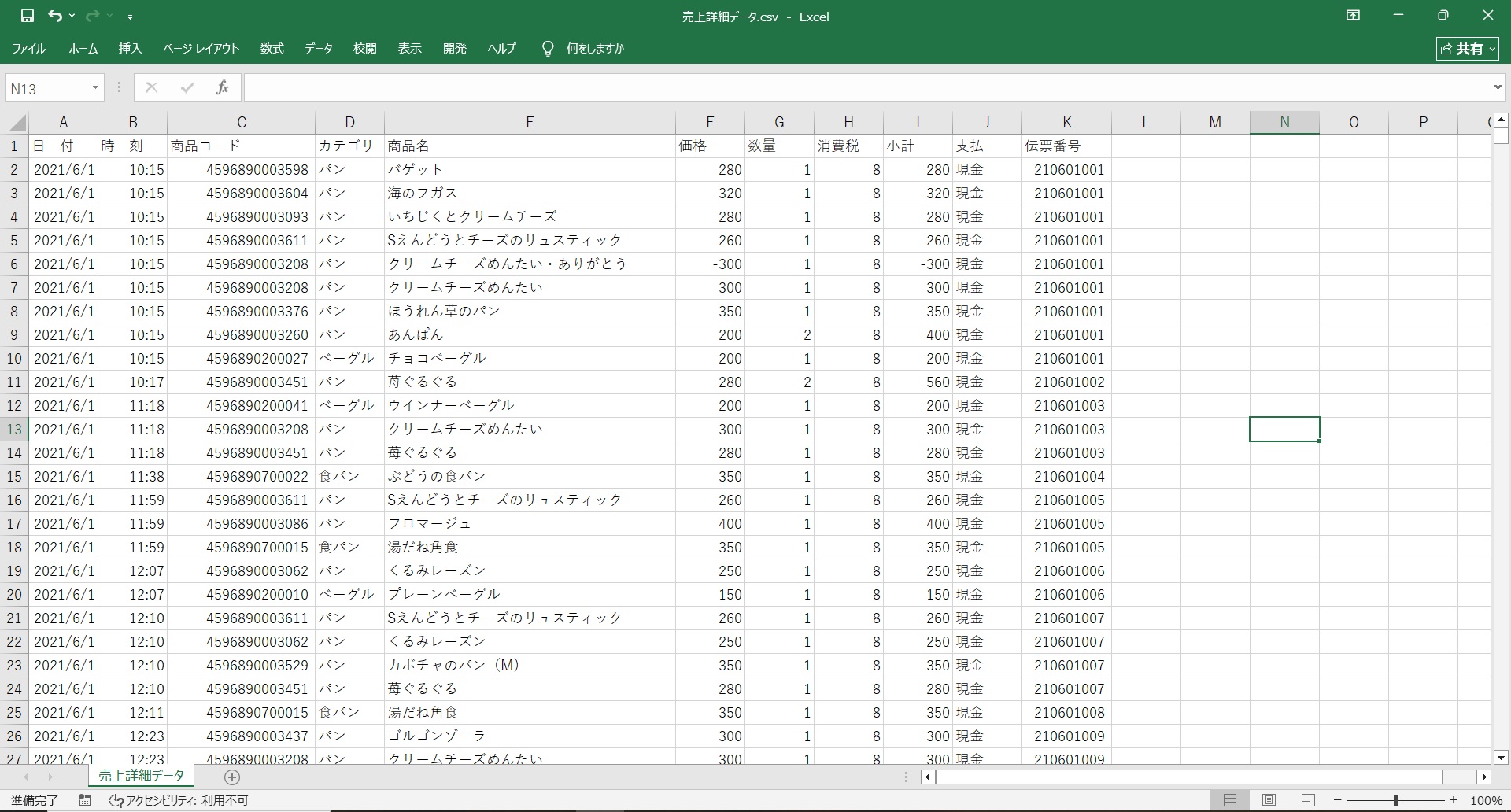
仕様
| 項目 | 説明 |
|---|---|
| パソコン | OSがWindowsのパソコン |
| アプリケーション | Microsoft Access または、Microsoft Access Runtime |
| 運用方式 | ・スタンドアロン ・ネットワーク(オプション) |
| 主な機能 |
1 レジ【全利用者】 ・ボタン(最大56) ・バーコード売上登録 ・値引き対応 ・レシート出力(設定により4種類) ・支払方法選択(現金・QRコード・カード・金券) ・売上登録 ・取り置き予約 2 返金処理【全利用者】 3 顧客管理 4 売上集計 5 ジャーナル 6 売上集計表 7 CSVデータ出力 8 商品設定 ・商品登録・修正 ・レジボタン登録 9 システム設定 ・税の設定(複数税率・税込/税抜の選択) ・税率の設定 ・商品カテゴリ設定 ・保存先設定 ・レシート印刷設定 ・読み上げ設定 ・レシート設定 10 ユーザ設定 ・名前登録 ・権限設定 ・パスワード設定(数字) 11 パスワード変更【全利用者】 12 トレンド分析 |
接続機器参考例
お好みの機種を接続することができます。下記の機種以外を接続するときはご相談ください。
| 機器 | 接続機種 |
|---|---|
| プリンター | EPSON レシートプリンターTM-m10 |
| キャッシュドローアー | EPSON キャッシュドローアー CD-B3336 |
| バーコードリーダー | ビジコム BC-BR900L-W |
ソフトの使い方
「パン屋さんのPOSレジ」の導入準備からレジの操作手順まで動画でまとめました。 こちら からご覧ください。
ソフトを導入するには
パソコンにMicrosoft Access(有料)またはMicrosoft Access ランタイムをインストールしてください。ランタイムは無料です。
Accessをインストール
Microsoft Accessは、こちら からダウンロードしてください。
Access ランタイムをインストール
ランタイムのダウンロードとインストール手順は、こちら を参照してください。
ソフトダウンロード
AccessまたはAccessランタイムのビット数に対応するソフトをダウンロードしてください。
5日間無料で利用できるソフト(マニュアル同梱)がダウンロードできます。
32bit版をインストールした場合
64bit版をインストールした場合
ソフトは、ユーザがカスタマイズできないaccdeファイルを圧縮(ZIP)して配布します。解凍してお試しください。
解凍方法
ダウンロードしたZIPフォルダ開き、フォルダ内にあるフォルダをディスクトップなどの新しい場所にドラッグアンドドロップします。詳しくは
こちらを参照してください。
正しく解凍しないとファイルの拡張子が変更され正常に動作しないことがあります。
ソフトの設置場所
ソフトは、Accessまたはランタイムをインストールしたパソコンで動作します。デスクトップなどハードディスク上の任意の場所に置いてください。
ご購入
このソフトは、使用料4,500円(税込)でご購入いただけます。
ソフトのお申し込みは、ソフトの「メニュー」画面の[購入申込]ボタンを押してください。自動的にブラウザーが起動し、ホームページが表示されます。必要事項を入力して送信してください。
ご購入後は期限なくご利用いただけます。
ご購入については、readme をご一読ください。
注意事項
・ご入金後及びパスワード送信後の返品・返金はできません。
・ソフトは予告なく仕様変更等することがあります。
・ソフトの完璧な動作を保証するものではありません。
・このソフトを利用して発生した損害などに関して、一切の責任は負いかねます。
更新情報
2025.7.05
・「パン屋さんのPOSレジ」(名称変更)公開
・「予約」追加
・「顧客管理」追加
・スタンドアローンにシステム変更
2024.3.11
・《New》パソレジ公開
・システムのネットワーク化
・予約・顧客など機能削除によりシンプル化
2022.1.22
・不具合の修正
・予約・顧客・データ出力など機能追加
・一部画面デザインの改修
・シェアウエアに変更
2021.4.02
・不具合の修正
・一部画面デザインの改修
2020.7.22
・一部画面デザインの改修
・不具合の修正
2019.2.15
・パン屋さんのレジ公開
その他関連するソフト
パン屋さんの原価計算 (1,500円)
材料費の計算をするシンプルなソフトです。経費を入力すれば原価計算もできます。
詳しくは、こちら からどうぞ。
パン屋さんのデータメーカー (3,000円)
原価計算・経費計算・栄養成分計算をひとつのソフトに集約しました。パン屋さん経営に必要な商品データを簡単に計算できます。
詳しくは、こちら からどうぞ。
パン屋さんの原価計算DX (1,000円)
材料費に経費を加えて原価計算をするシンプルなデスクトップソフトです。計算結果は画面に表示します。このソフトはAccessを必要としないソフトで、ダウンロードして任意の場所に置くだけでお気軽に利用できます。WINDOW10以上のパソコンで使用できます。ぜひ、お試しください。
詳しくは、こちら からどうぞ。
【HACCP】パン屋さんの衛生管理 (1,500円)
毎日の衛生管理記録を怠らずに実施できるようワンタッチで記録できる小規模事業者向けのソフトです。
詳しくは、こちら からどうぞ。
NEW 【HACCP】パン屋さんの衛生管理DX (2,000円)
毎日の記録を怠らずに実施できる小規模事業者向けのソフトです。ダウンロードしたexeファイルをダブルクリックするだけの簡単インストールで利用開始できます。
詳しくは、こちら からどうぞ。
パン屋さんの在庫管理 (1,500円)
商品の入庫や在庫を記録から、リアルタイムで在庫管理表がアップデートされ、過剰在庫・在庫切れの防止に役立ちます。また、出力データを使っていろいろな計算に活用できる多機能ソフトです。
詳しくは、こちら からどうぞ。
EXCEL版ベーカーズパーセント計算 【無料】
レシピの配合はそのままに粉量の総重量から材料の分量を計算するExcelの表計算ソフトです。「パン屋さんの原価計算」や「パン屋さんのデータメーカー」の「ワークシート」画面の[データ出力]ボタンからCSVファイルを出力して、材料と分量をExcelにコピペして簡単にベーカーズパーセントや分量の計算ができます。
詳しくは、こちら からどうぞ。
レジ現金チェッカー 【無料】
閉店時に売上とレジの現金とレジの売上集計が一致しているか確認することが大切です。しかし、毎日手作業でお金を数えたり電卓で計算するのは大変な労力が要ります。この作業を少しでも省力化できるようにしたのが「レジ現金チェッカー」ソフトです。このソフトは、無料で利用できます。
詳しくは、こちら からどうぞ。
お問合せ
「パン屋さんのPOSレジ」のカスタマイズを別途お見積りにて承ります。
お気軽にお問合せください。
短期間でソフト開発が可能なマイクロソフトのデータベースソフト「ACCESS」をプラットフォームとしてソフトケーションを開発しています。各種業務ソフト開発に関するお問合せもどうぞ。
「お問い合わせ」のご返事はできるだけ早くするように心掛けていますが、3日経ってもご返事がない場合は、「迷惑メールフォルダ」へ自動的に振り分けられていることがございますのでご確認ください。「迷惑メールフォルダ」にもないときは、お手数ですが、再度メールいただければ、別のメールアドレスでご返事致します。